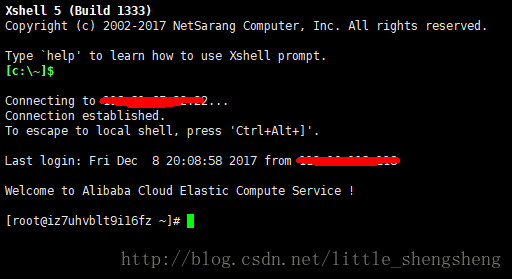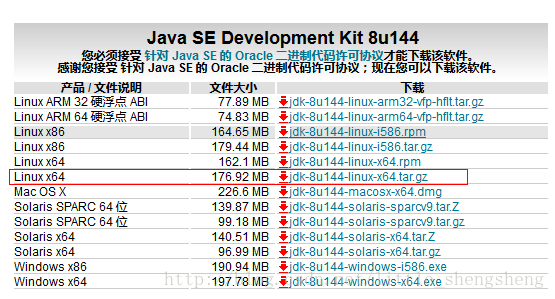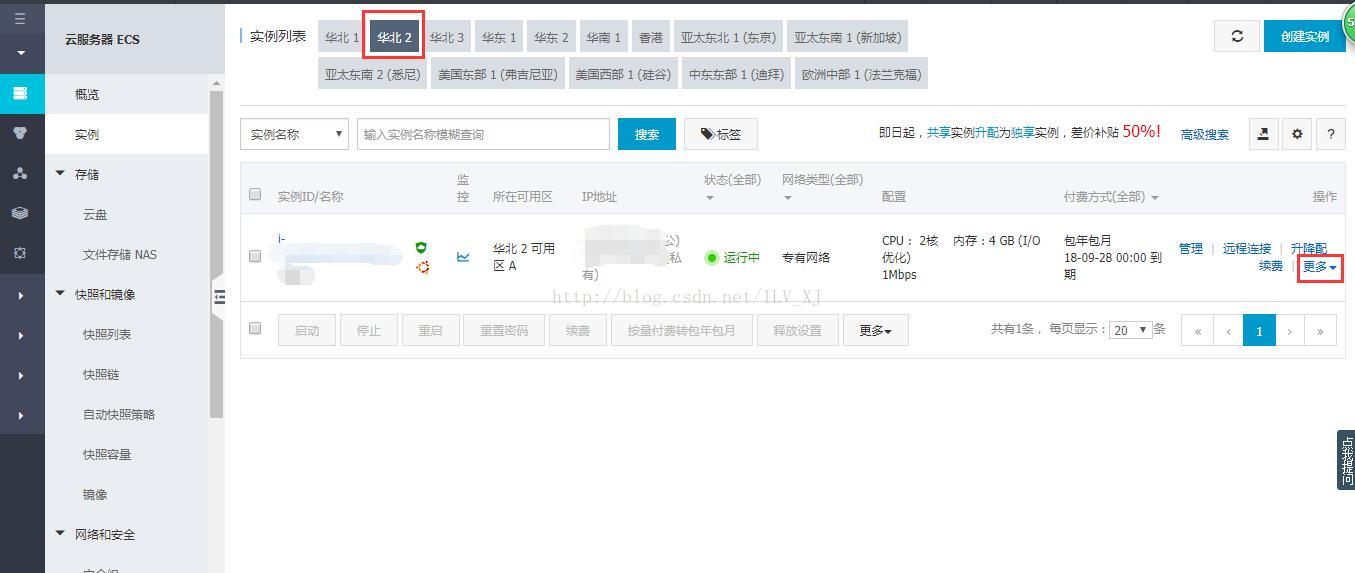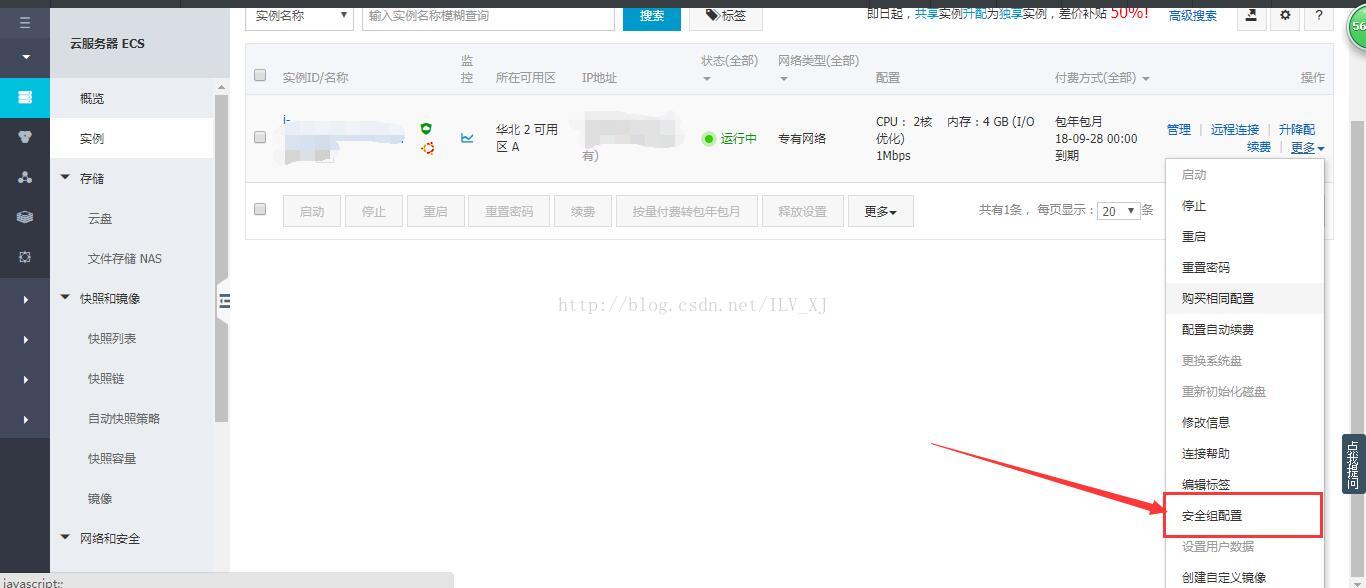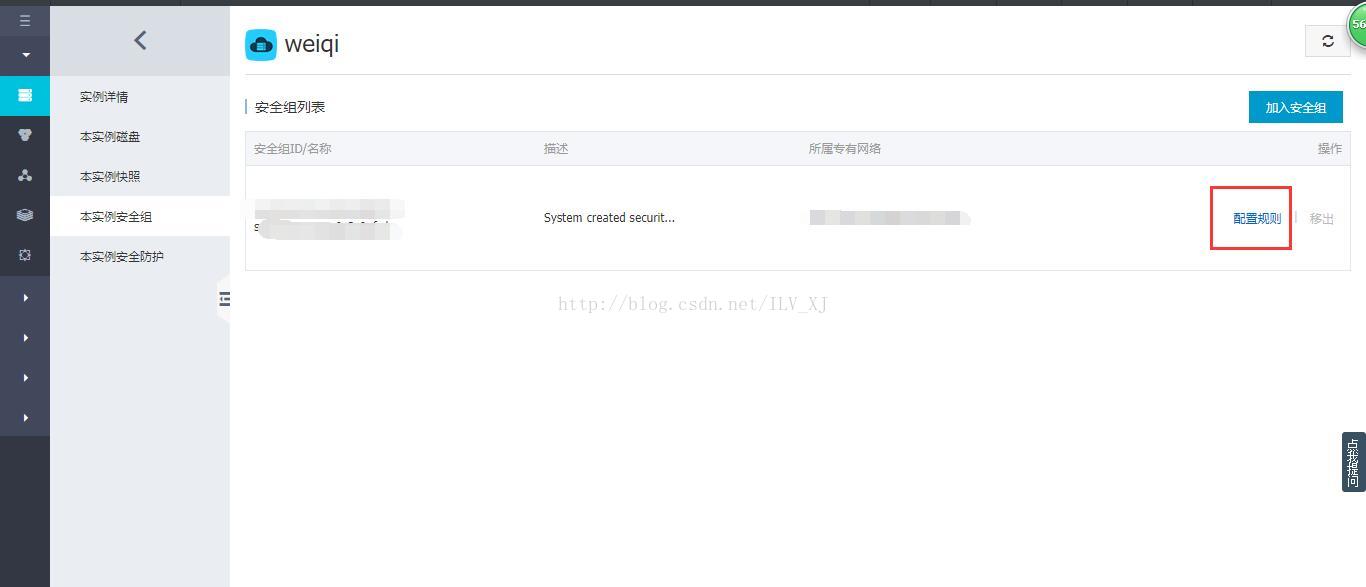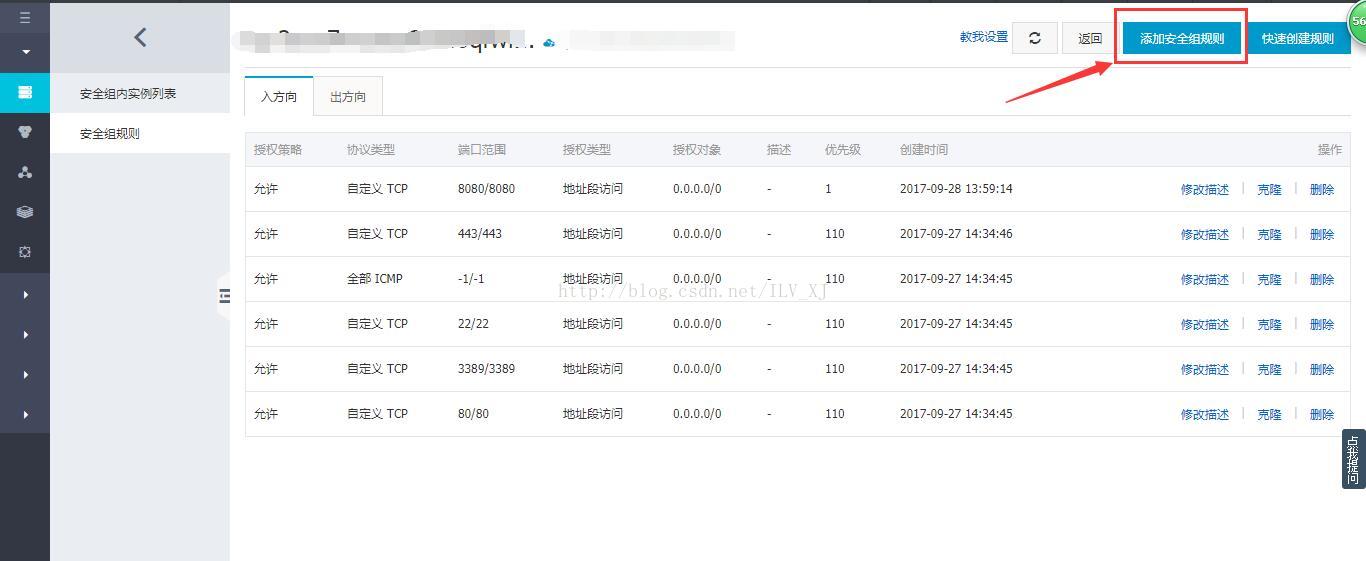步骤:
1:拥有服务器
2:连接服务器并安装相关软件
3:配置相关参数
开始:
1:阿里云官网注册购买并启动服务器。这些操作均可在阿里云控制台实现。并可以看到其公网IP,也就是对外开发的IP,我们也是通过这个来上传和访问服务器。
2:连接服务器可以使用putty,上传可以用pscp
启动putty并配置以下信息,其中主机为公网IP,端口默认22,名称自定义。用户名和密码为服务器的账户与密码。 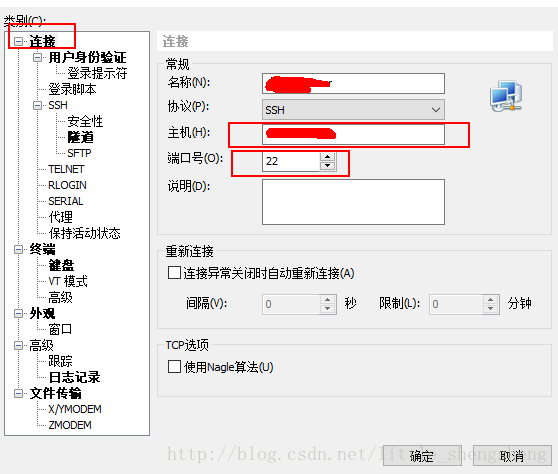
连接成功如下:
3:安装java环境
官网下载Linux jdk到本地 : 官网下载连接
通过pscp上传jdk:
首先win+R cmd 进入pscp的安装目录我的是在e:/program files/PuTTY
然后输入 pscp H:\360Downloads\jdk-8u144-linux-x64.tar.gz [email protected](云服务器Ip):/usr/local/java/
回到putty 输入命令安装jdk:tar -zxvf jdk-8u60-linux-x64.tar.gz
完后后需要配置环境变量:
输入命令vim ~/.bash_profile 编辑环境变量:
vim进入文件后,需要摁键盘键 i ,然后在shell底下会有
-- INSERT--字样,此时才能编辑,编辑完成后先摁“esc”按键退出编辑,然后双摁ZZ(保存并回到shell命令行),即摁两次大写的字母Z。
在文件的最后添加如下配置(注意是自己服务器的jdk所在的文件夹):
export JAVA_HOME=/usr/local/java/jdk1.8.0_144export JRE_HOME=$JAVA_HOME/jre
export JAVA_BIN=$JAVA_HOME/bin
export JAVA_LIB=$JAVA_HOME/lib
export CLASSPATH=.:$JAVA_LIB/tools.jar:$JAVA_LIB/dt.jarexport PATH=.:$JAVA_HOME/bin:$PATH- 1
- 2
- 3
- 4
截图: 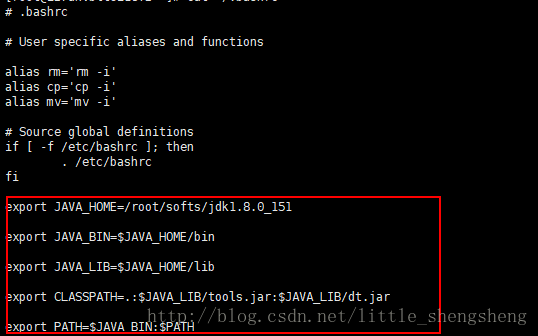
然后可以通过java -version 命令查看是否安装成功。
4:上传tomcat:
同样的方式,下载tomcat到本地并上传(下载地址) 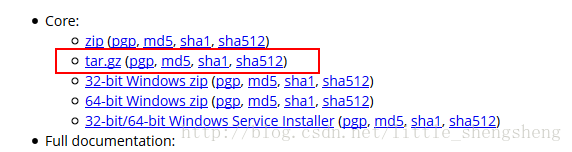
然后使用如下命令在usr/local目录新建tomcat目录。
- mkdir /usr/local/tomcat
- cp apache-tomcat-8.5.20.tar.gz /usr/local/tomcat
- tar xvf apache-tomcat-8.5.20.tar.gz
tomcat安装完成,现在外网访问是不行的,
使用ufw status查看防火墙状态,然后使用ufw allow 8080允许外网可以访问8080端口,
然后使用http://ip:8080访问,如果这时候访问不成功。
就是因为阿里云安全组搞的鬼,接下来登录阿里云的控制台,如下图操作:
步骤一:
找到自己的服务器,然后点击“更多”。
步骤二:
选择安全组配置。
步骤三:
点击“配置规则”
步骤四:
选择“添加安全组规则”,做相应的配置。
步骤五:
最后,完成安全组的配置后,如上图,这里我使用的是8080端口,所以端口是8080,具体情况根据你的端口来定。然后使用ip地址重新访问,成功了。